ソースエンジンを出している会社、Valveの公式サイトを読んでいると、こんなものが出てきた。
これは、ソースエンジンで使用できるコマンドラインの一覧で、公式が出している。今回はこの中で、特にApex Legendsで使用できそうなものをまとめておく。
+cl_showpos 1
これは自分の位置,移動速度を示すための起動オプションで、aceuのキャラコン動画でも使われていたもの。
動画の左上に表示が出ていることが見て取れると思う。単位はユニット数というソースエンジン独自のものが使われているため、現実世界でどれくらいの速度が出ているのかの換算ができないことが悔やまれる。
+cl_showfps 1~4
画面の右上にフレームレートの値を表示させるもの。「+cl_showfps 2」にすると画面の左上に表示されるようになる。同様に3だとサーバーとの通信状況が表示され、4にすると左上になり表示内容が変わる。
+fps_max x
フレームレートの上限を制御するためのコマンド。「x」の部分を任意の数字に変更して使用する。144hzを上限としたい場合は、
+fps_max 144というように記述する。
-dev
開発者モードを起動するコマンド。Apex Legendsにおいてはオープニングムービーをスキップするためのコマンドとしてよく利用される。
Apex Legendsにおいては、上記の動画のような効果以外は特に確認されていない。
m_rawinput 1
このコマンドは、Windowsの感度設定を経由せずに、ゲームがマウスのセンサーから直接マウスの感度を入力することになり、常に真の1:1の一貫した感度が得られ、入力ラグが少なくなる。
Rawinput設定は、マウス加速やポインターの速度の設定によるトラブルを回避できる。詳しくは以下の記事を参照。
+miles_language english
Apex Legendsの音声言語を変更する際に使用するコマンド。Apex Legendsでは設定した言語と同じ言語が音声言語として設定される。ただし、英語の音声データだけはどの言語を選んでもこのコマンドを使うことで呼び出すことができる。
応用として英語以外の音声にする方法も紹介する。
音声データは「C:\SteamLibrary\steamapps\common\Apex Legends\audio\ship」に格納されていて、例えば日本語なら「general_japanese.mstr」というファイルがこれにあたる。
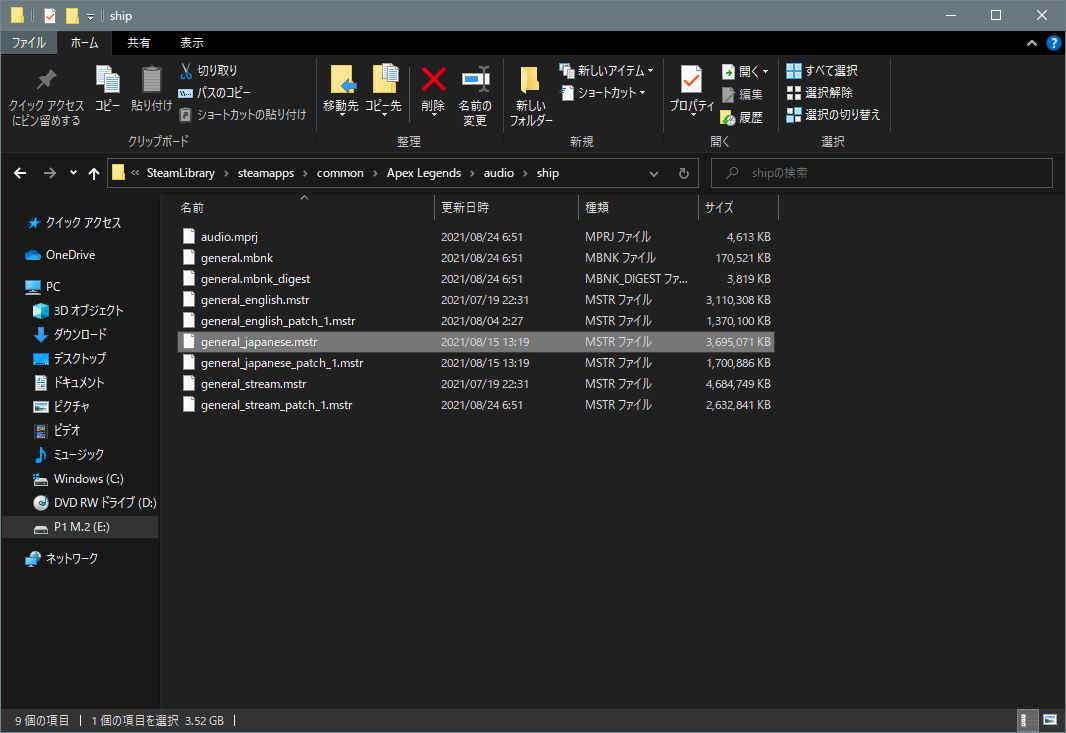
任意の言語に変更すると、同じ具合で「general_ 言語名 .mstr」というファイルがダウンロードされるので、それらを一度他のフォルダに移し、Apexの言語設定を再度行い、ダウンロードしたファイルをもとの場所に戻して、起動オプションの「english」の部分を音声ファイルの言語名と同じにすれば音声言語だけを任意のものにできる。
どんなの入れてる?
上記のように、起動オプションを入れることでゲーム内ではいじることができない項目に関しても様々な設定を行うことができる。非常に便利な機能だ。
至極どうでもいいかもしれないが、一応筆者が使用しているコマンドも紹介する。
+fps_max 180 -dev +miles_language english165hzモニターを使用しているため、fps上限は180としている。後は最低限のものしか入れていない。
一応書いておくが、導入は自己責任でお願いしたい。
以上。
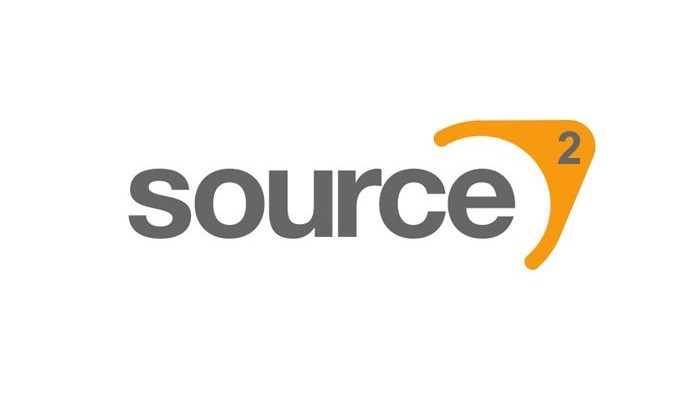
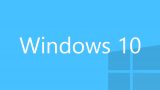
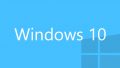

コメント